Las computadoras portátiles y las tabletas utilizan baterías recargables de iones de litio. Al igual que otras baterías, las de litio tienen una vida útil limitada. Notará que el rendimiento disminuye con el tiempo y, eventualmente, la batería ya no se cargará después de un uso prolongado.
La mayoría de las baterías de iones de litio para portátiles proporcionan el 100% de energía durante el primer año. Pero si sospecha que su batería está funcionando peor, ya sea debido a un defecto de fabricación o a algún problema con su sistema. En ese caso, puedes generar un informe de batería en Windows 11 o Windows 10 y comprobar el estado con él.
Este práctico informe sobre la batería le brinda mucha información sobre la batería integrada de su computadora, incluidas especificaciones y opciones de servicio, según la marca, el modelo y la antigüedad de su sistema informático. Si tu batería o computadora portátil por ejemplo, todavía está en garantía y no funciona correctamente, es posible que pueda obtener un reemplazo gratuito.
Todas las versiones de Windows, incluidas Windows 11 y Windows 10, incluyen una función oculta conocida como Informe de batería. Esta función le permite generar rápidamente un informe sobre su batería para ver la vida útil, cómo ha disminuido su capacidad con el tiempo y otras estadísticas interesantes.
El comando integrado "powercfg" le permite generar un informe de batería a través de la Terminal de Windows, el símbolo del sistema o PowerShell. Aparte de eso, también puedes usar el comando "powercfg" para generar un informe de energía, que te dará sugerencias para reducir el consumo de energía de tu computadora y extender la vida útil de la batería.
Verifique el estado de la batería en Windows 11 o Windows 10
Para comenzar, abra el símbolo del sistema. Haga clic en el botón de inicio, en la ventana de búsqueda escriba: Símbolo del sistema y haga clic derecho en el resultado del Símbolo del sistema. Luego haga clic en "Ejecutar como administrador".
En la ventana del símbolo del sistema, escriba:
powercfg /batteryreport
Luego, el informe se guarda en la ubicación: C:\WINDOWS\system32\battery-report.html
Abrir el Explorador de Windows y dirígete al lugar. Abra el archivo “battery-report.html” para obtener más información sobre la batería incorporada.
El informe de batería se genera en una única página HTML dividida en varias secciones. En la primera sección encontrará el nombre de la computadora, el nombre del producto del sistema, el BIOS, la versión de compilación del sistema operativo y la hora en que se generó el informe.
La siguiente sección, "Baterías instaladas", proporciona información sobre las baterías instaladas, nombre, fabricante, número de serie, composición química, capacidad de diseño, capacidad de carga completa y número de ciclos.
Si la capacidad de diseño de la batería es de 100.000 mWh, mientras que la capacidad actual con carga completa es de 90.000 mWh (este es un ejemplo). Esto muestra cómo se agota la batería. La batería fue diseñada originalmente para una capacidad de 100.000 mWh, pero ahora puede contener hasta 90.000 mWh.
Esto significa que ahora tiene un poco menos de carga que cuando la batería era nueva. Este número disminuye con el tiempo a medida que usa más la batería y realiza más ciclos de carga.
Nota: Si compró una computadora portátil nueva, es posible que vea una capacidad de carga total mayor que la capacidad de diseño. Esa cifra disminuirá automáticamente con el tiempo a medida que cambie la composición química de la batería.
El uso reciente muestra el estado de la batería del dispositivo durante los últimos tres días en el informe de batería. Aquí puede ver cuándo se inició el dispositivo, cuándo se pausó y cuánta capacidad de la batería se ha utilizado a lo largo del tiempo.
uso de la batería
En la sección “Uso de la batería” verás un gráfico de cómo se ha ido agotando la batería a lo largo del tiempo. Además, aquí solo se muestran los datos de los últimos tres días.
historial de uso
Esto muestra el uso y la duración de la batería a lo largo del tiempo. Aquí puedes ver cuánto tiempo ha estado funcionando el dispositivo con batería y cuánto tiempo ha estado enchufado. Las estadísticas aquí muestran el informe de la fecha de instalación del dispositivo cuando lo encendió por primera vez después de la compra inicial.
Historial de capacidad de la batería
Esta sección le muestra cómo la capacidad de carga total de su batería ha disminuido gradualmente desde su capacidad de diseño con el tiempo. Aquí encontrará las estadísticas desde la fecha de instalación original de Windows en la computadora.
Duración de la batería estimada
Esto muestra una estimación de la duración promedio de la batería de su dispositivo para diferentes períodos de tiempo, según cómo lo haya usado. La duración de la batería observada con una carga completa del dispositivo se compara con la duración teórica de la batería a la capacidad de diseño.
Lea también:
- Habilite el ahorro de batería en Windows 10.
- Ahorra batería con estos 5 consejos de Google Chrome.
- 8 consejos para hacer Windows 11 más rápido
- ¿Limpiar el registro de Windows 11? ¡Así es como!
espero que esto te ayude. ¡Gracias por leer!

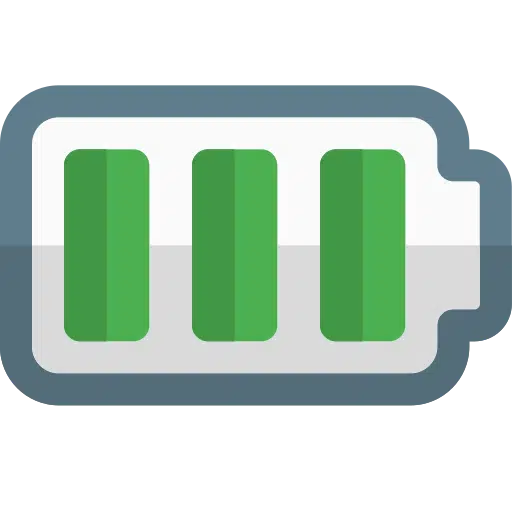
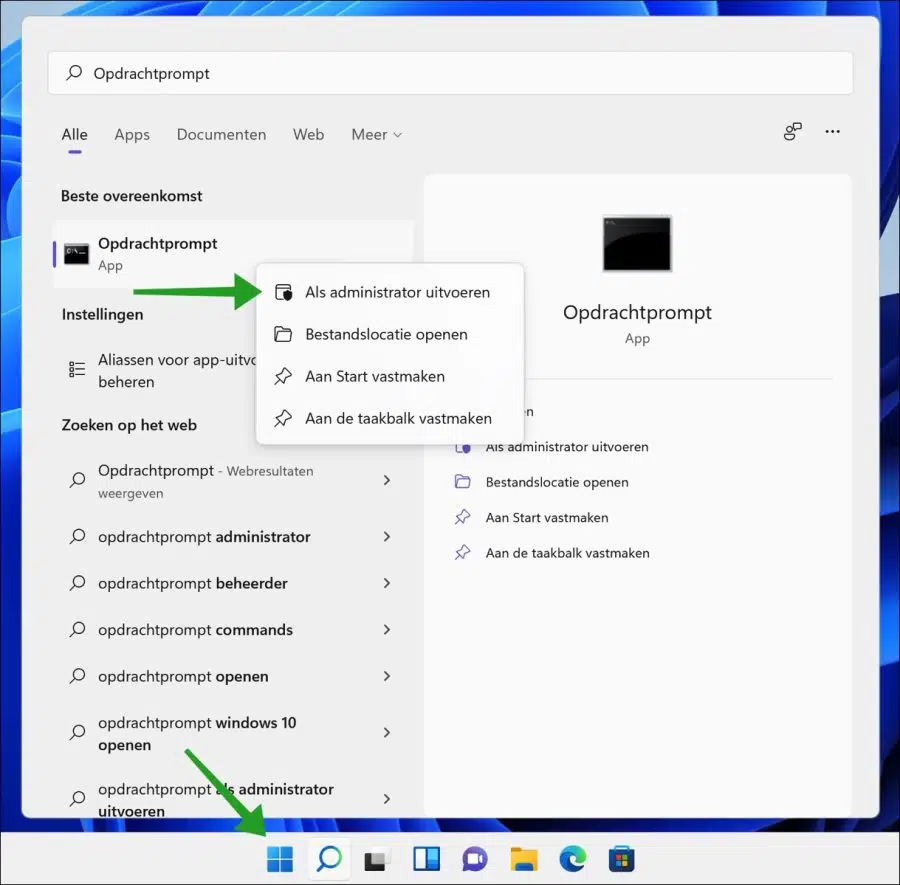
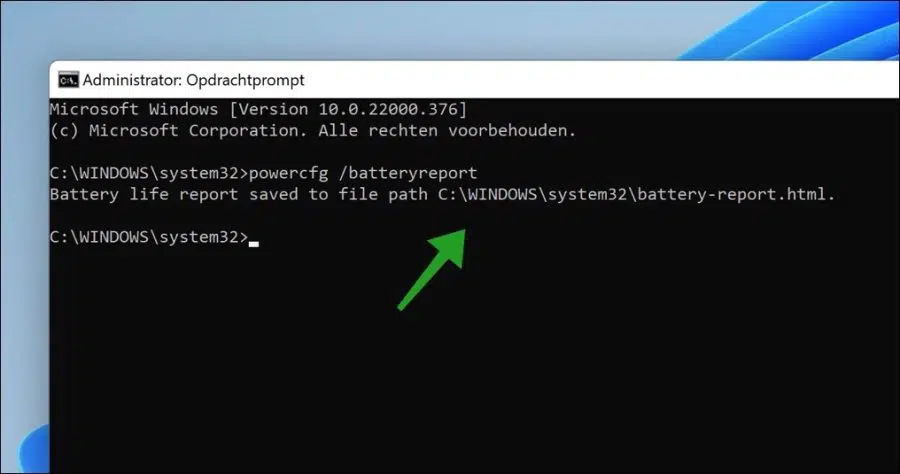
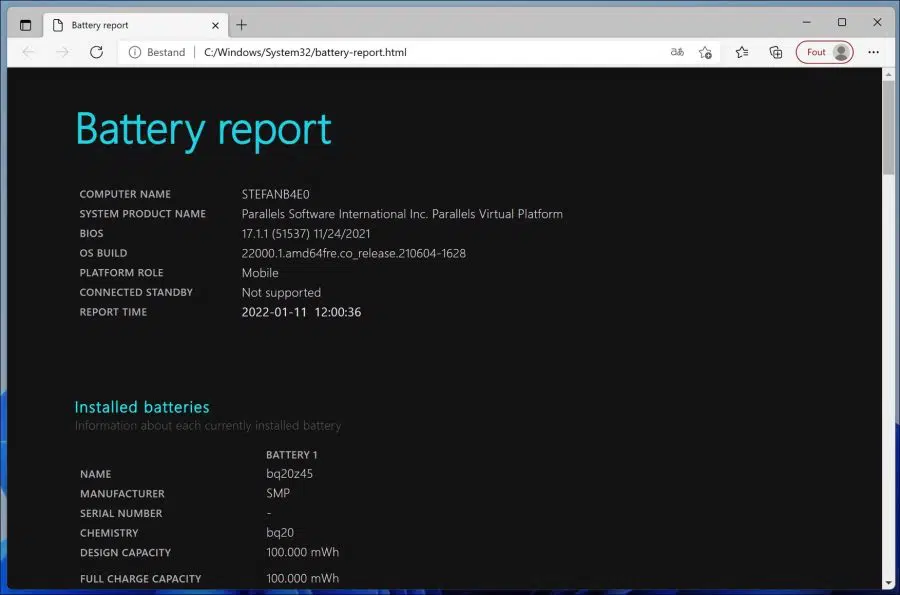
Gracias de nuevo por el consejo, ahora tengo un problema que no puedo solucionar.
Cada vez que instalo algo me sale el mensaje de error vcruntime140.dll
Hola, El mensaje de error vcruntime140.dll generalmente aparece cuando el redistribuible de Microsoft Visual C++ para Visual Studio 2015 no está instalado correctamente, está dañado o falta.
Descargue e instale esto:
https://www.microsoft.com/en-US/download/details.aspx?id=48145Buena suerte!